如何共享自己的文件夹只限定给一个人使用或给共享文件夹设个密码呢?
Posted
tags:
篇首语:本文由小常识网(cha138.com)小编为大家整理,主要介绍了如何共享自己的文件夹只限定给一个人使用或给共享文件夹设个密码呢?相关的知识,希望对你有一定的参考价值。
因为我电脑上有一个文件夹是和另一同事一起用的,里面文件很多,现在共享是大家都能看见的,很多文件不方便让大家看见也怕不小心被删除了.希望高手们给支支招,谢谢,要简单点的操作哦.
步骤:1.把GUEST用户禁用
2.运行-GPEDIT.MSC--计算机设置-WINDOWS设置-安全设置--本地策略--安全选项-网络访问:本地账户的共享和安全模式-修改成:经典-本地用户用自己的身份验证
3.自己电脑用户设置好密码
4.把需要开启共享的文件夹开启共享,
5.用你同事的用户访问你的电脑:比如在地址栏输入"\\电脑名"或者"\\IP",淡出的对话框就填写你电脑的账户和密码,随便记住密码的复选框打勾上 参考技术A 用文件夹加密大师,直接共享就好了,想让谁看把密码告诉他 参考技术B
以WPS 2019版本为例:
关于
同一网络电脑如何共享文件夹,WPS推荐您可以使用「金山文档」来「共享文件夹」:
优点:
摆脱复杂的本地系统设置,简单几步即可完成共享;
摆脱设备限制,所有系统只要有浏览器即可查看;
走到哪即可共享到哪(登录WPS账号即可查看);
文件夹可单独设置每个人的查看/编辑权限;
文件夹内的office文档可网页端在线多人协作编辑,突破系统限制;
操作步骤:
进入「金山文档」,浏览器输入kdocs.cn
登录WPS账号,没有的可以使用手机等方式注册一个;
点击「我的文档」然后新建文件夹;
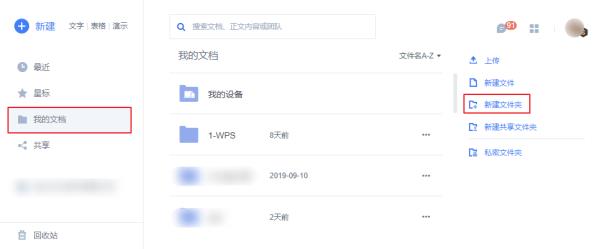
请点击输入图片描述
请点击输入图片描述
4. 找到刚刚新建的文件夹,鼠标放置上去后点击「共享」;

请点击输入图片描述
请点击输入图片描述
5. 可通过链接邀请好友加入,好友打开链接登录账号即可加入共享;
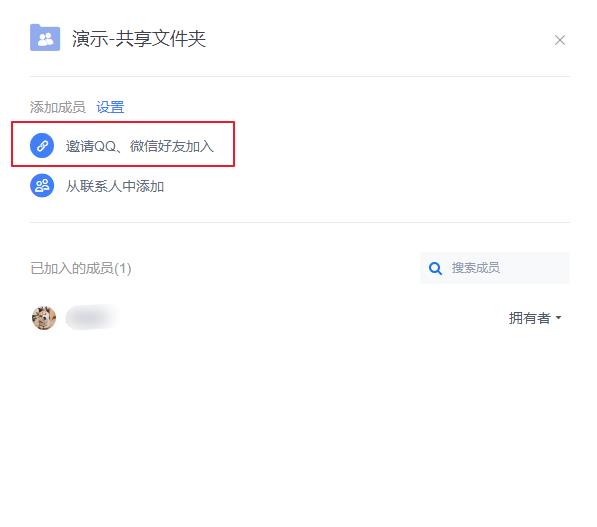
请点击输入图片描述
请点击输入图片描述
6. 好友进入后我们可以进入共享文件夹,在右侧可以目前共享的人数,点击可以进入权限设置,可单独对某人设置可查看还是可编辑;
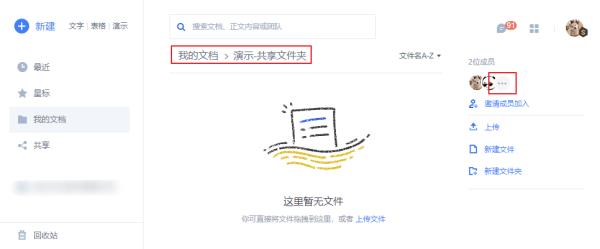
请点击输入图片描述
请点击输入图片描述
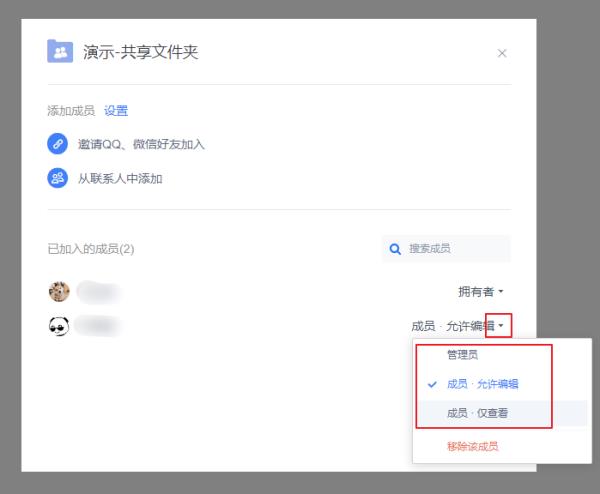
请点击输入图片描述
请点击输入图片描述
更多办公软件问题,推荐去「WPS学院」 寻找专业视频解说(百度搜: WPS学院 即可)WPS学院 : 官方出品的免费Office视频技巧
- 官方电话官方服务
- 官方网站
zookeeper配置文件共享中心
最近频繁的系统上线,每次打包都要把配置文件替换为正式环境的配置文件,虽然说就是复制粘贴的事,架不住文件杂乱,而且多。
期初的想法是有没有办法将配置文件与系统隔离开来,这样在更新时候,就只需要更新代码部分,配置文件不用去管了。查了不少资料,没找到什么好的实现方式,别人比较好的发布框架都是自己写的,也用了,干脆自己研究研究能不能使用zk做一个配置文件的管理中心,顺带实现动态加载配置文件而不需要重启系统(正式环境这种情况使用的应该很少,不过本地倒是用起来顺手很多)。
1,在虚拟机上安装zk(需先安装jdk):下载tar文件,解压,修改 cp zoo_sample.cfg zoo.cfg,
- tickTime:这个时间是作为 Zookeeper 服务器之间或客户端与服务器之间维持心跳的时间间隔,也就是每个 tickTime 时间就会发送一个心跳。
- dataDir:顾名思义就是 Zookeeper 保存数据的目录,默认情况下,Zookeeper 将写数据的日志文件也保存在这个目录里。
- clientPort:这个端口就是客户端连接 Zookeeper 服务器的端口,Zookeeper 会监听这个端口,接受客户端的访问请求。
进入到bin目录下,sh zkServer.sh start
进入zk客户端 sh zkCli.sh -server localhost:2181
创建文件 create /fileName value
2.java端引入zk客户端
1).maven
<!-- ZooKeeper --> <dependency> <groupId>org.apache.zookeeper</groupId> <artifactId>zookeeper</artifactId> <version>3.4.6</version> </dependency> <dependency> <groupId>org.apache.curator</groupId> <artifactId>curator-recipes</artifactId> <version>2.9.0</version> </dependency> <dependency> <groupId>org.apache.curator</groupId> <artifactId>curator-framework</artifactId> <version>2.9.0</version> </dependency> <!-- Zookeeper -->
2).zookeeper.properties
zk.servers=192.168.3.252:2181
zk.config.root.path=/conf
3.我们在使用配置文件的时候,都是使用spring来托管,在项目启动的时候就加载到项目中去,zk有三种监听方式,为能够同时监听主目录及子目录的实时变化,选用TreeCacheListener。zk能够直接从服务端获取对应目录下的数据,并能够实时监听对应节点的变化以及变化之后的值,这里首先在项目启动加载配置文件的时候,用服务端的数据去覆盖项目中的数据,这样保证服务端有配置时以服务端为准,没有时则以项目中配置运行,然后实时监听对应节点,只要有服务端配置被修改,则覆盖项目中的原有配置,并刷新容器,使用最新的配置。
核心代码:继承spring PropertyPlaceholderConfigurer 重写processProperties方法加载配置文件
@Override protected void processProperties(ConfigurableListableBeanFactory beanFactory, Properties props) throws BeansException { InputStream in = ZooKeeperService.class.getClassLoader().getResourceAsStream("zookeeper.properties"); Properties pro = new Properties(); try{ pro.load(in); }catch(Exception e){ logger.debug("zookeeper.properties读取错误!"+e.getMessage()); } this.zookeeperServers = pro.getProperty("zk.servers"); PATH = pro.getProperty("zk.config.root.path"); RetryPolicy retryPolicy = new ExponentialBackoffRetry(BASE_SLEEP_TIMEMS, MAX_RETRIES); this.client = CuratorFrameworkFactory.builder().connectString(this.zookeeperServers).retryPolicy(retryPolicy).build(); client.start(); @SuppressWarnings("resource") TreeCache cache = new TreeCache(this.client, PATH); try { cache.start(); TreeCacheListener listener = new TreeCacheListener() { @Override public void childEvent(CuratorFramework client, TreeCacheEvent event) throws Exception { if(null != event && null != event.getData()){ logger.debug(event.getData().getPath().toString()+":" +new String(event.getData().getData())); String[] arr = event.getData().getPath().toString().split("/"); String key = arr[arr.length-1]; String value = new String(event.getData().getData()); proMap.putAll(updateConf(key,value)); } } }; cache.getListenable().addListener(listener); } catch (Exception e) { logger.debug(e.getMessage()); } try {
//加载顺序问题,因为是一个监听的过程,所以没办法顺序执行,测试时这里直接使用了延时来保证先获取到服务端的数据然后在加载参数,没有想到其他好的方法解决,在尝试使用CountDownLatch来解决,后续修改
Thread.sleep(2000); } catch (InterruptedException e) { e.printStackTrace(); } props.putAll(proMap); super.processProperties(beanFactory, props); }
基本实现如此。待完善。
以上是关于如何共享自己的文件夹只限定给一个人使用或给共享文件夹设个密码呢?的主要内容,如果未能解决你的问题,请参考以下文章